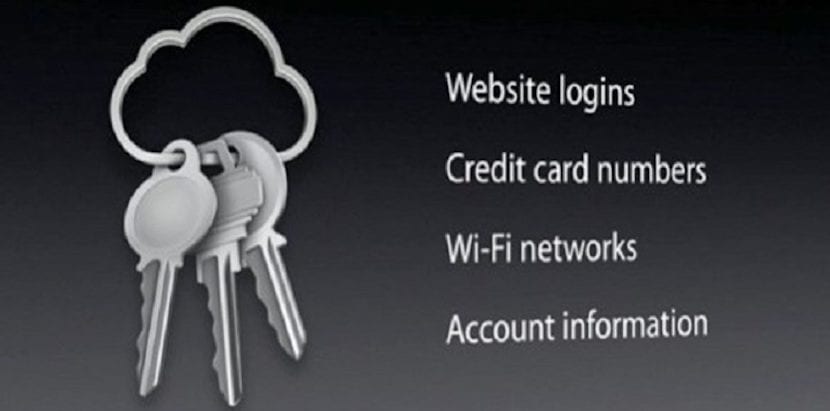
Ez a kis bemutató valami hasznos lehet mindazok számára, akik a Mac-et használják folyamatosan kéri a belépési kulcstartó jelszavát. Ebben az esetben jó tudni ezt az opciót, és így elkerülni, hogy folyamatosan be kell írnia a jelszót.
Sok esetben előfordulhat, hogy felhasználói fiókunk jelszava nem egyezik a bejelentkezési kulcstartó jelszavával, és ezért folyamatosan le kell írnunk. Val vel ezt a kis oktatóanyagot megtanuljuk megváltoztatni a bejelentkezési kulcstartó jelszavát egy újat.
Mi a teendő, ha a Mac folyamatosan kéri a bejelentkezési kulcstartó jelszavát
Az első dolog a macOS felhasználói jelszó visszaállítása, ehhez kérheti a kulcstartó jelszavának frissítését vagy a bejelentkezési kulcstartó jelszavának megadását. Abban az esetben, ha Mac-jünk azt mondja nekünk, hogy a rendszer nem tudta kinyitni a bejelentkezési kulcstartóját, ez azt jelenti, hogy a bejelentkezési kulcstartó továbbra is a régi jelszavát használja. Ha nem ismeri a régi jelszót létre kell hoznia egy új bejelentkezési kulcstartót, és ezt egy másik cikkben láthatjuk.

A régi jelszó ismeretében követendő lépések a következők:
- Megnyitjuk a Launchpad Egyéb mappájában található kulcstartó alkalmazást
- Az ablak bal oldalán található kulcstartók listájában válassza a "bejelentkezés" lehetőséget
- A menüsor Szerkesztés menüjében válassza a kulcstartó "bejelentkezés" jelszavának módosítása (Fotó lent)
- Érintse meg az aktuális jelszó mezőbe írja be felhasználói fiókjának régi jelszavát. Ezt a jelszót használtuk, mielőtt visszaállítottuk volna
- Írja be felhasználói fiókjának új jelszavát az Új jelszó mezőbe. Ez az a jelszó, amelyet most használ a bejelentkezéshez a Mac-be. Írja be ugyanazt a jelszót az Ellenőrzés, Elfogadás mezőbe, és lépjen ki a Kulcstartó-hozzáférésből
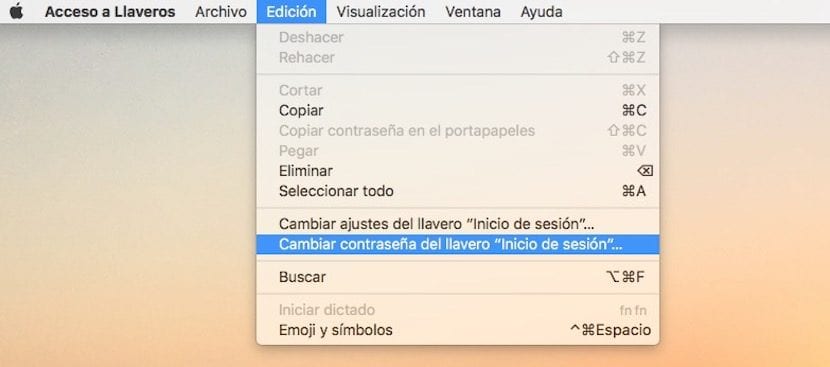
Ezeket az egyszerű lépéseket követve megváltoztatjuk a jelszót, majd fontos emlékezni rá, természetesen.
Helló,
Nem tudom megtenni, az általuk említett gomb le van tiltva
Üdvözlettel,
ichrissm.com